u启动v6.2装机版u盘启动盘升级操作使用教程
2015-01-03 11:05:02 标签:u启动装机版u启动u盘升级u启动v6.2u启动升级
u启动最新v6.2装机版u盘启动盘已发布下载,如果手中的u启动u盘启动盘还是之前版本的用户就赶紧升级一下吧,那么如何升级u启动v6.2装机版呢?下面就跟着我们的操作步骤来进行u启动u盘启动盘升级操作吧。
首先,到u启动官网下载并安装u启动u盘启动盘v6.2装机版制作工具;
注意,执行升级操作会删除u启动u盘启动盘中所有数据,请备份好文件数据以免丢失。
1、把旧版u启动u盘启动盘插在电脑usb接口上,然后打开安装完成的u启动最新v6.2装机版u盘启动盘,在打开的工具主窗口界面,点击“升级启动U盘”按钮,如下图所示:
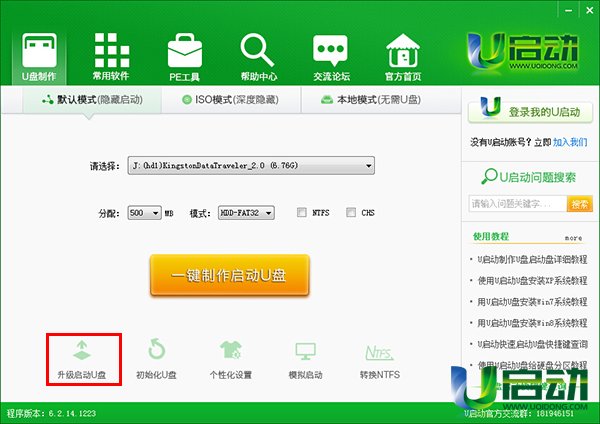
2、在弹出的警告信息提示窗口,点击“确定”按钮,继续操作,如下图所示:

3、然后等待升级u启动相关数据完成即可,如下图所示:

4、升级启动u盘完成后,会弹出提示窗口,点击“否”完成退出工具,点击“是”完成进入模拟器,如下图所示:
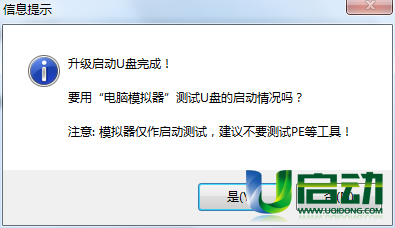
5、按住ctrl+alt释放鼠标,点击右上角关闭按钮,退出模拟器窗口,如下图所示:
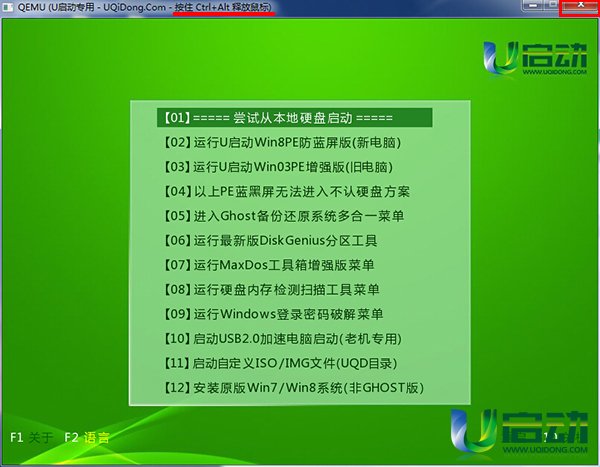
u启动v6.2装机版u盘启动盘升级操作详细步骤就介绍到这里,如果手中的是旧版u启动u盘启动盘不妨拿去升级一下吧!在进行u启动u盘启动盘升级操作之前一定要备份好u盘中的文件数据,以免丢失而造成不必要的麻烦。
本文由U启动编辑发表。转载此文章须经U启动同意,并请附上出处(U启动)及本页链接。
原文链接:http://upan.9meijia.com/syjc/2041.html
原文链接:http://upan.9meijia.com/syjc/2041.html
未来人类Terrans Force DR721笔记本怎么使用u启动u盘
未来人类Terrans Force DR721笔记本搭载了英特尔第10代酷睿i7处理器以及集成显卡,下面为大家分享未来人...
- [2021-07-28]联想ThinkPad L14 锐龙版笔记本怎么使用u启动u盘装
- [2021-07-28]神舟战神Z9-CT7PK笔记本怎么使用u启动u盘装机安装
- [2021-07-27]盈通AN78V5主板怎么通过bios设置u盘启动
- [2021-07-27]海尔逸3000S笔记本怎么使用u启动u盘装机一键重装
- [2021-07-27]机械革命Umi CC笔记本怎么使用u启动u盘装机一键重
- [2021-07-26]惠普340 G7笔记本怎么使用u启动u盘装机一键安装
- [2021-07-26]微星H87M-G43主板怎么通过bios设置u盘启动
U盘工具下载推荐
更多>>-
 纯净版u盘装系统工具下载,u盘装系统工
[2019-09-03]
纯净版u盘装系统工具下载,u盘装系统工
[2019-09-03]
-
 纯净版u盘启动盘制作工具下载
[2019-09-03]
纯净版u盘启动盘制作工具下载
[2019-09-03]
-
 u启动7.0u盘启动盘制作工具装机版下载
[2019-07-05]
u启动7.0u盘启动盘制作工具装机版下载
[2019-07-05]
-
 u启动U盘启动盘制作工具增强版V7.0
[2019-07-05]
u启动U盘启动盘制作工具增强版V7.0
[2019-07-05]
Copyright © 2010-2016 upan.9meijia.com u启动 版权所有 京ICP备14010074号-20 意见建议:service@upan.9meijia.com
 未来人类Terrans Force DR721笔记本怎
未来人类Terrans Force DR721笔记本怎
 昂达N78C主板怎么进入bios设置u盘启
昂达N78C主板怎么进入bios设置u盘启
 u启动win 8pe系统维护工具箱_6.3免费
u启动win 8pe系统维护工具箱_6.3免费
 u启动win 7pe系统维护工具箱_6.3免费
u启动win 7pe系统维护工具箱_6.3免费
 盈通AN78V5主板怎么通过bios设置u盘
盈通AN78V5主板怎么通过bios设置u盘
 win10怎么安装视频教学
win10怎么安装视频教学
 u启动u盘启动安装原版win8系统视频
u启动u盘启动安装原版win8系统视频
 win7系统怎么备份密钥证书 win7系统
win7系统怎么备份密钥证书 win7系统
 win7系统文件损坏怎么办 win7系统文
win7系统文件损坏怎么办 win7系统文

 联想win8改win7bios设置方法
联想win8改win7bios设置方法
 技嘉uefi bios如何设置ahci模式
技嘉uefi bios如何设置ahci模式
 惠普电脑uefi不识别u盘怎么办
惠普电脑uefi不识别u盘怎么办
 win8改win7如何设置bios
win8改win7如何设置bios
 bios没有usb启动项如何是好
bios没有usb启动项如何是好
 详析bios设置显存操作过程
详析bios设置显存操作过程
 修改bios让电脑待机不死机
修改bios让电脑待机不死机